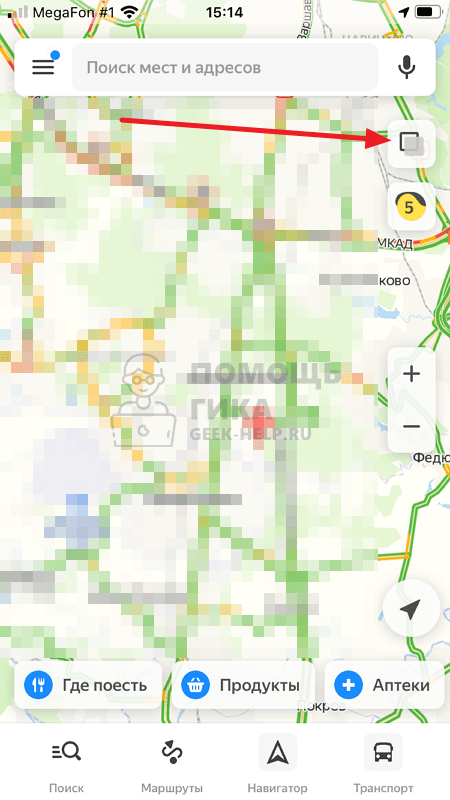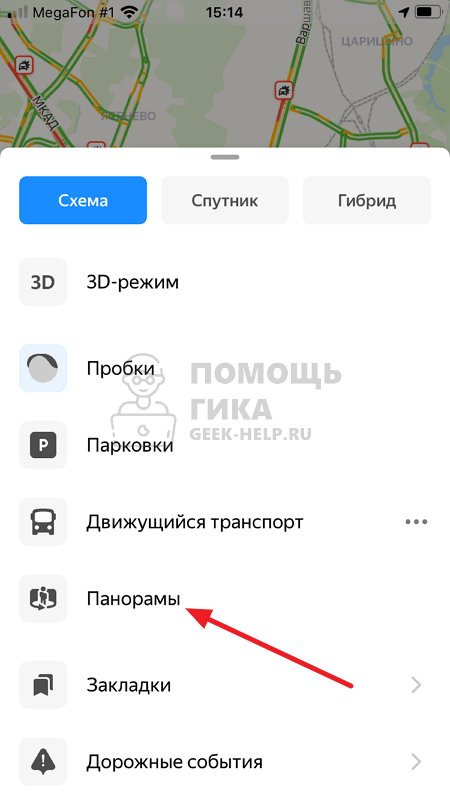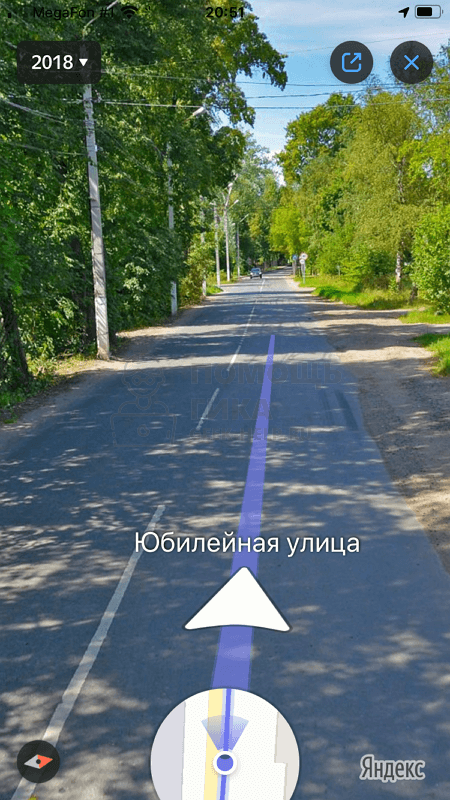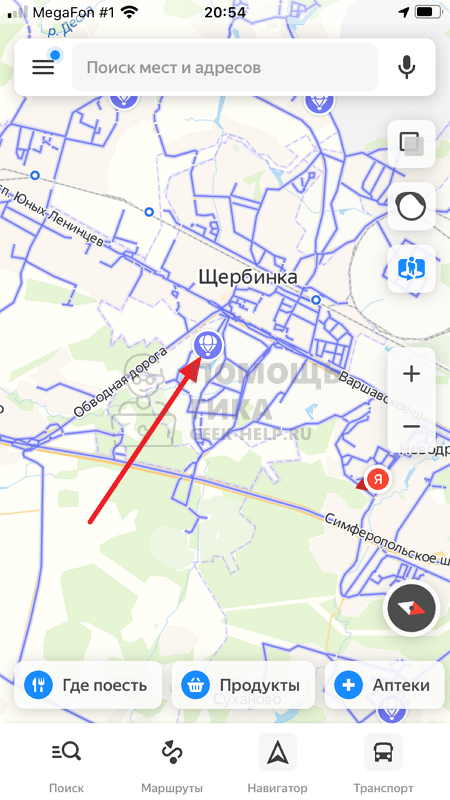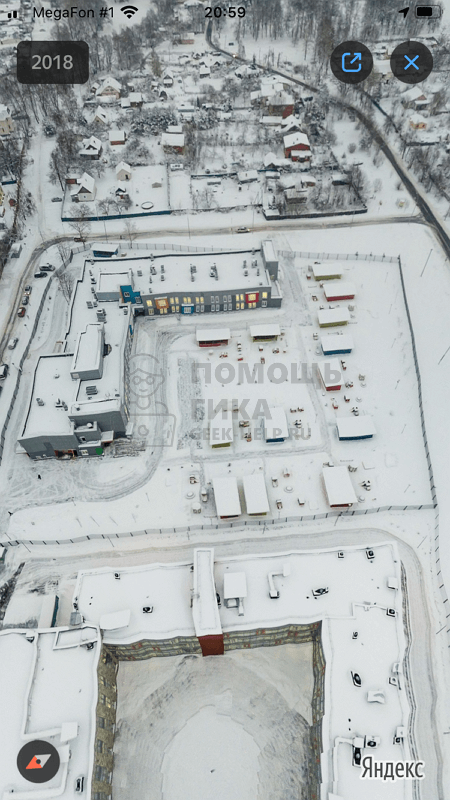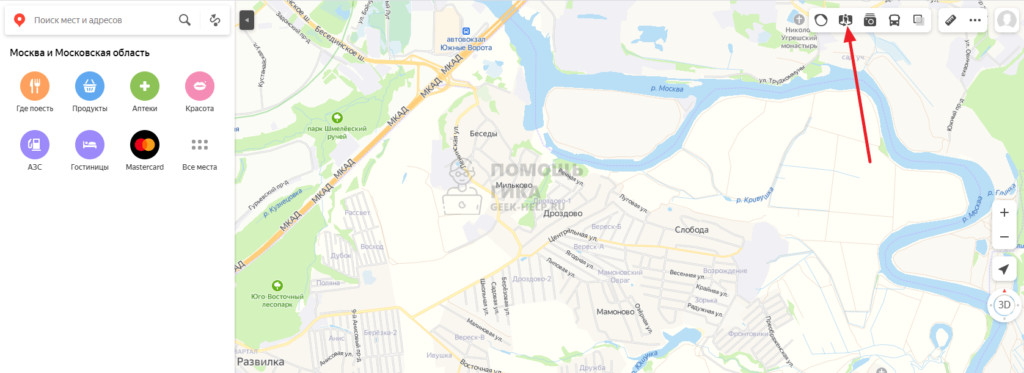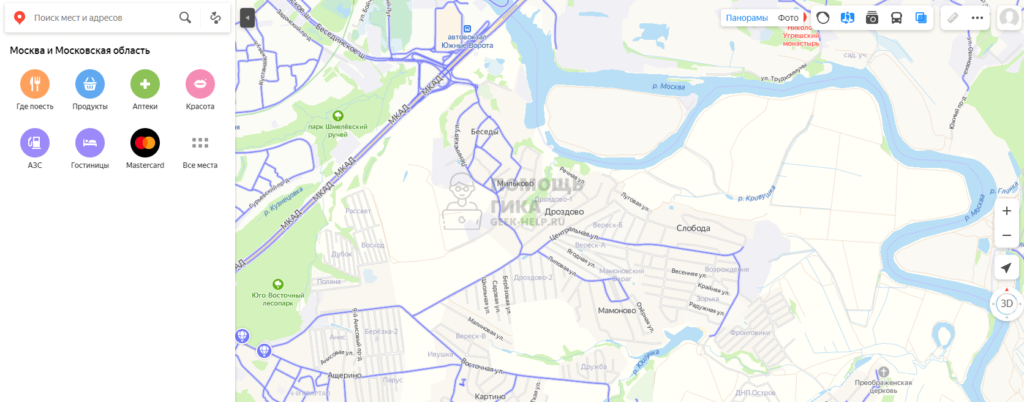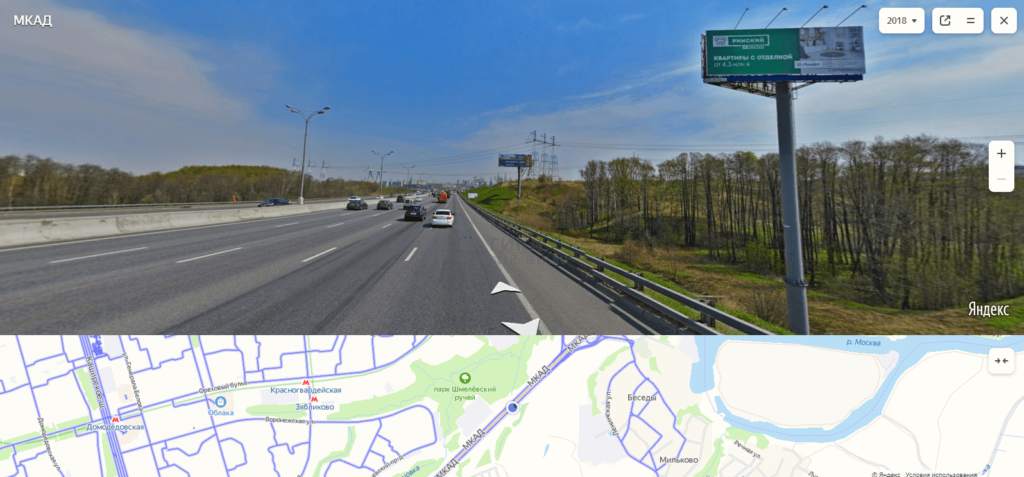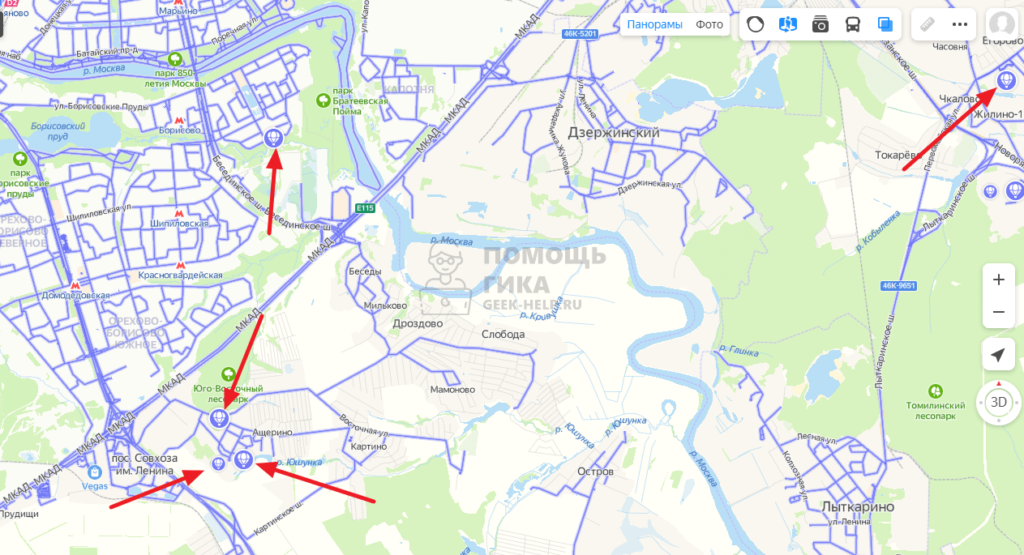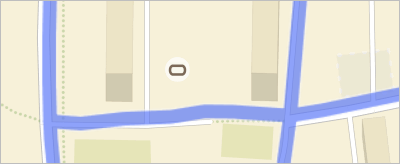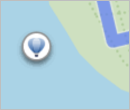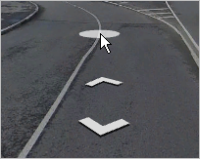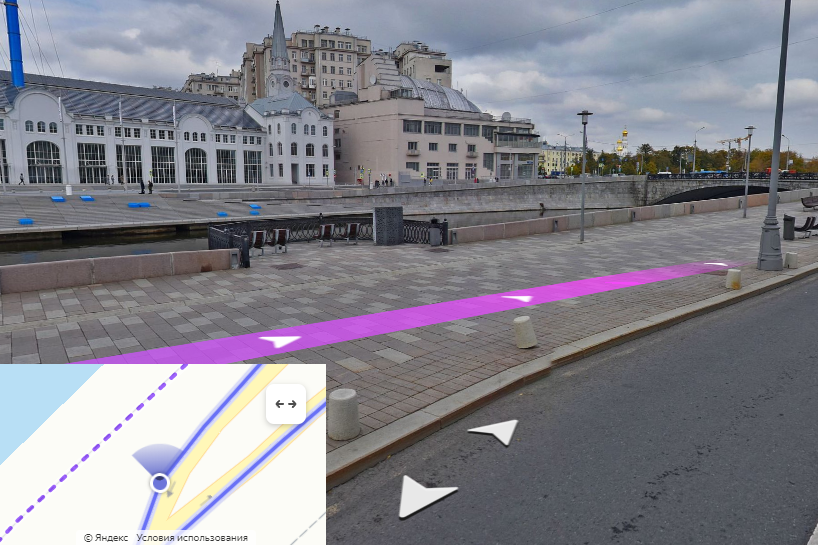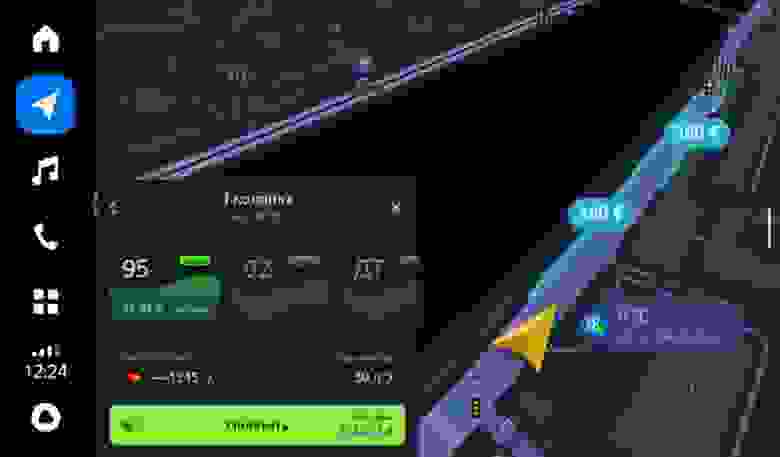Как выглядит машина яндекс карты
Как в Яндекс Картах посмотреть панораму улицы или района
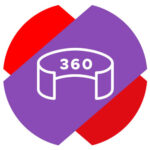
Как в Яндекс Картах на телефоне посмотреть панораму
В официальном мобильном приложении Яндекс Карты есть режим просмотра панорамы. Он дает возможность посмотреть панораму отдельной улицы или целого района.
Чтобы запустить режим просмотра панорамы, откройте приложение Яндекс Карты на телефоне — iPhone или Android. После этого нажмите в правой части экрана на значок слоев — он располагается под поисковой строкой и кнопкой вызова микрофона.
Далее нажмите пункт “Панорамы”. Он должен начать светиться синим — это означает, что режим просмотра панорам в Яндекс Картах активирован.
Переключитесь обратно на карту и приблизьте тот район, где вы хотите посмотреть панораму. Можно видеть, что на картах появились синие артерии — это и есть точки для просмотра панорамы. Нажмите на синюю линию на нужной улице, чтобы в этом месте осмотреть местность при помощи функции панорамы.
Свайпом пальца по экрану можно крутить область просмотра влево, вправо, вверх и вниз. При желании можно увеличить или уменьшить зону осмотра — стандартным “щипком” по экрану. Для продвижения по улице в режиме панорамы, нажимайте на белые стрелки.
Чтобы просмотреть панораму района, нажмите на значок воздушного шара на карте.
В таком режиме можно просматривать область карты сверху, приближая нужные объекты.
Как в Яндекс Картах на компьютере посмотреть панораму
Теперь рассмотрим способы посмотреть панораму в Яндекс Картах на компьютере через любой браузер.
Первым делом откройте официальный сайт карт Яндекс — yandex.ru/maps.
Далее найдите, при помощи поиска или просто по карте, нужную область, где вы хотите посмотреть панораму. После этого нажмите в верхнем правом меню на значок с человеком и круговой стрелкой.
Улицы наполнятся синими артериями. Нажмите на одну из таких артерий в нужном месте, где необходимо просмотреть панораму.
Нужная область отобразится в формате панорамы, снизу можно видеть эту же область на карте.
Панораму можно вращать на 360 градусов, а также нажимать на белые стрелки, чтобы продвигаться по ней вперед и назад.
Чтобы выйти из режима панорамы, нажмите на значок “Закрыть” в правом верхнем углу части экрана, где отображается панорама.
Если на карте нажать на значок воздушного шара, можно посмотреть панораму обширной области на карте, а не отдельной улицы.
Зачастую именно просмотр панорамы района, а не улицы, дает возможность сориентироваться в незнакомом месте. Но доступны они не везде.
Городской съём: Как создаются «Яндекс.Панорамы» Корреспондент The Village присоединился к экипажу команды, которая создаёт «Яндекс. Панорамы», и узнал, как устроен процесс съёмки улиц в Петербурге и других городах России.
«Яндекс.Панорамы» — российский аналог зарубежной технологии street view. Он появился в 2009 году и позволяет совершать виртуальные прогулки по городам России, Украины, Белоруссии, Казахстана и Турции в 3D- формате. На панорамах отображаются дороги, дома, улицы и даже такие мелкие детали, как лица прохожих. Каждая фотография привязана к координатам GPS, что позволяет узнать, как выглядит конкретное место. Сервис постоянно обновляют: снимают пригороды, небольшие города, посёлки — и постепенно обновляют старые материалы.
The Village присоединился к петербургскому экипажу команды и узнал подробнее о том, как идут съёмки.
км/ч максимальная скорость автомобиля
метров — шаг снимка
месяц на съёмку центра Петербурга
Экипаж и оборудование
Съёмкой улиц, которые потом можно будет просматривать на «Яндекс.Панорамах», занимается сторонняя компания Neq4. Команды из двух человек (водитель и оператор) на специально оборудованных автомобилях отправляются из Москвы по городам России и Украины. На крыше каждой машины установлена камера с четырьмя фишай-объективами, которая делает широкоформатные снимки во всех направлениях.
Задачи у членов экипажа разные, хотя каждый из них знаком с законами оптики и умеет обращаться с фото- или видеокамерой. Водитель должен постоянно соблюдать определённую скорость (не более 60 км/ч) и, следуя подсказкам напарника, выбирать наиболее удачный маршрут. Оператор, с ноутбуком на коленях, запускает съёмку, следит за её процессом, качеством снимков и ситуацией в целом.
Правила съёмки
Работа начинается с получения трек-задания от компании «Яндекс. Карты» с отметкой улиц, которые необходимо снять. Ориентироваться нужно по линиям: чёрные — то, что уже отсняли; зелёные, синие и голубые — то, что еще предстоит. Цвет определяет шаг съёмки — промежуток, через который сменяются кадры. Центр города снимают с шагом в 20 метров, окраины и спальные района — в 50, так как там значительно меньше деталей. Отдалённые районы могут и вовсе снимать по принципу «один снимок через каждые 150 метров».
Экипажу недостаточно один раз проехать по городу и сразу отправить материал на сервера «Яндекса». Съёмка только центра города может занять месяц при ежедневной работе.
Пешеходные улицы снимают вручную со штатива, а большие площади вроде Дворцовой или парки — с помощью трёхколёсного велосипеда, на котором установлена камера.
Юрий Логвин
Важно следить за тем, чтобы все люди и машины помещались в один кадр, а не выпадали за его пределы. Снимки склеиваются в единую панораму, и, согласитесь, половина автомобиля, зависшего в воздухе, будет смотреться попросту смешно. Чтобы избежать этого, можно сделать дополнительный снимок — для более детальной съёмки на перекрёстках или в других важных точках города.
Снимать центр сложнее, чем окраины. Узкие улицы, больше теней и неравномерное освещение. Но в то же время панорамы центра всегда более востребованы, поэтому на него мы тратим больше времени.
Требований к готовым кадрам не слишком много: они должны быть качественными, без пересветов и глубоких теней. Для этого нужна ясная погода. Небольшой дождь — оборудование сворачивают и уезжают. Работать в пасмурные дни бессмысленно: печальная картинка никому не нужна, и к тому же, оборудование нельзя мочить.
Обработка отснятого материала
После нескольких уровней проверки снимки отправляют в главный офис. Там их обрабатывают и вручную склеивают в панорамы и только после этого отдают заказчику. Когда обновлённые улицы появятся на сайте, предугадать сложно — до этого момента может пройти и два месяца, и полгода. Постоянно панорамы не обновляют: город не слишком меняется за короткие промежутки времени.
Реакция прохожих
Почти каждая съёмка сопровождается ажиотажем: люди видят на улицах машину с лого «Яндекса» и камерой на крыше и хотят попасть в кадр. Кто-то внимательнее поглядывает на дороги, кто-то пытается разыскать машину или водителей и сделать что-то фееричное. В основном люди просто машут руками и улыбаются. Во всяком случае, в больших городах.
Сергей Поворознюк
оператор и водитель
В маленьких городах дети обычно всё понимают, а взрослые недоумевают, думая, что мы делаем какую-то фигню. Спланированная шутка вышла лишь единожды, в 2009 году, в Петербурге. Ребята сами как-то вышли на меня и сказали, что очень хотят сделать что-то весёлое. Мы сообщили, где будем в определённое время. Так появилась известная пешеходная пародия на The Beatles.
«Яндекс» спокойно относится к подобным акциям. Более того, они и сами не прочь пошутить. В процессе обработки снимков в панорамы нередко оказываются «зашиты» пасхальные яйца.
Панорамы
Кроме панорам улиц, на Яндекс.Картах можно посмотреть также панорамы интерьеров и карточки организаций.
На карте появится сеть синих линий — так выделены улицы с панорамными видами:
Нажмите на нужное место на синей линии или выберите объект на карте и в открывшейся карточке объекта нажмите кнопку Посмотреть на панораме ─ откроется панорама выбранного места с названиями улиц и номерами домов.
Под панорамой отображается прямоугольная карта окрестностей. На ней отображается сетка улиц с панорамными видами, а место текущей панорамы выделено кружком и сектором обзора:
Панорамы, снятые с воздуха, помечены значком воздушного шара:
В режиме Панорамы вы сможете:
«Перемещаться» в нужном направлении.
Для перемещения — нажмите на панораме на белую стрелку, указывающую направление, или на белый овал, обозначающий место возможного перехода:
Изменять масштаб снимка.
«Перепрыгивать» на новое место в окрестностях текущей точки.
Для этого наведите указатель на миниатюру карты в правом нижнем углу экрана и нажмите на нужное место на одной из синих линий; на экране отобразится панорама заданной точки.
Посмотреть маршрут на панораме.
Откроется панорама с выделенной линией маршрута.
Узнать полный адрес здания, увиденного на панораме. Для этого наведите указатель на значок с номером дома (он при этом изменит цвет), а затем нажмите на него.
Увидеть адрес, часы работы и рейтинг организаций на панораме. Чтобы открыть карточку объекта, наведите указатель на метку организации. В каждом здании отмечено не больше пяти организаций с наиболее высоким рейтингом.
Панорамы
Кроме панорам улиц, на Яндекс.Картах можно посмотреть также панорамы интерьеров и карточки организаций.
На карте появится сеть синих линий — так выделены улицы с панорамными видами:
Нажмите на нужное место на синей линии или выберите объект на карте и в открывшейся карточке объекта нажмите кнопку Посмотреть на панораме ─ откроется панорама выбранного места с названиями улиц и номерами домов.
Под панорамой отображается прямоугольная карта окрестностей. На ней отображается сетка улиц с панорамными видами, а место текущей панорамы выделено кружком и сектором обзора:
Панорамы, снятые с воздуха, помечены значком воздушного шара:
Чтобы уменьшить область карты нажмите кнопку 

В режиме Панорамы вы сможете:
«Перемещаться» в нужном направлении.
Для перемещения — нажмите на панораме на белую стрелку, указывающую направление, или на белый овал, обозначающий место возможного перехода:
Изменять масштаб снимка.
Для увеличения масштаба покрутите колесо мыши от себя или нажмите кнопку 
Для уменьшения — покрутите колесо мыши на себя или нажмите кнопку 
«Перепрыгивать» на новое место в окрестностях текущей точки.
Для этого наведите указатель на миниатюру карты в правом нижнем углу экрана и нажмите на нужное место на одной из синих линий; на экране отобразится панорама заданной точки.
Посмотреть маршрут на панораме.
Откроется панорама с выделенной линией маршрута.
Поделиться панорамой. Для этого нажмите кнопку 
Напечатать панораму. Для этого нажмите кнопку 
Узнать полный адрес здания, увиденного на панораме. Для этого наведите указатель на значок с номером дома (он при этом изменит цвет), а затем нажмите на него.
Увидеть адрес, часы работы и рейтинг организаций на панораме. Чтобы открыть карточку объекта, наведите указатель на метку организации. В каждом здании отмечено не больше пяти организаций с наиболее высоким рейтингом.
Чтобы закрыть Панорамы, в верхнем правом углу страницы нажмите кнопку Закрыть 
С помощью «Яндекс.Авто» можно будет искать припаркованный автомобиль и выстраивать маршрут заранее
«Яндекс» анонсировала новую версию системы бортового компьютера «Яндекс.Авто». Его пользователи смогут находить припаркованную машину и выстраивать маршрут еще до поездки.
Новый дизайн «Яндекс.Авто» предусматривает вывод на главный экран сервисов, которыми водитель пользуется чаще всего. «Яндекс.Навигатор» на смартфоне и бортовом компьютере теперь связаны, то есть в приложении можно посмотреть, где припаркована машина, затем выстроить маршрут от нее и перенести все данные на экран бортового компьютера. Кроме того, «Яндекс.Навигатор» теперь может распознавать шесть типов камер и предупреждать о приближении к ним. В него встроили «Заправки», то есть оплачивать топливо можно не покидая автомобиля.
Наконец, в «Яндекс.Авто» внедрят единый интерфейс музыкального плеера. При прослушивании «Яндекс.Музыки», радио или треков с телефона по Bluetooth плеер всегда будет выглядеть одинаково.
Для получения новых функций нужно обновить систему до версии 1.7. Разработка анонсировала ее выход в ближайшее время. Те водители, которые дополнительно устанавливали себе в машину «Яндекс.Авто», смогут обновиться самостоятельно, остальные же могут получить обновление системы у дилеров.
Компания ранее сообщала, что в течение ближайших пяти лет она поставит «Яндекс.Авто» для 2 млн автомобилей Lada, Renault и Nissan, выпускаемых в России. Мультимедийная система с навигацией и голосовым управлением в рознице продается по цене 29 900 руб. «Яндекс.Авто» можно установить на Lada, Mitsubishi, Volkswagen, Nissan, Renault, Toyota, Kia, Hyundai и Skoda.
В цену пакета также входит полугодовой трафик с безлимитным доступом к сервисам «Яндекса» («Навигация», «Музыка», «Алиса») и шестимесячная подписка на «Яндекс.Музыку». Первый автопроизводитель, который предустанавливает пакет сервисов «Яндекса» в штатные головные устройства автомобилей, стала Toyota.
Устанавливать систему будут на конвейере «АвтоВАЗа», а также российских заводов компаний Renault и Nissan. Стоит отметить, что эти компании устанавливают «Яндекс. Авто» на некоторые выпускаемые в России автомобили с прошлого года. Так, с ней поставляются ряд модификаций Renault Kaptur, а также Nissan Qashqai и X-Trail.
С помощью «Яндекс.Авто» можно будет искать припаркованный автомобиль и выстраивать маршрут заранее
«Яндекс» анонсировала новую версию системы бортового компьютера «Яндекс.Авто». Его пользователи смогут находить припаркованную машину и выстраивать маршрут еще до поездки.
Новый дизайн «Яндекс.Авто» предусматривает вывод на главный экран сервисов, которыми водитель пользуется чаще всего. «Яндекс.Навигатор» на смартфоне и бортовом компьютере теперь связаны, то есть в приложении можно посмотреть, где припаркована машина, затем выстроить маршрут от нее и перенести все данные на экран бортового компьютера. Кроме того, «Яндекс.Навигатор» теперь может распознавать шесть типов камер и предупреждать о приближении к ним. В него встроили «Заправки», то есть оплачивать топливо можно не покидая автомобиля.
Наконец, в «Яндекс.Авто» внедрят единый интерфейс музыкального плеера. При прослушивании «Яндекс.Музыки», радио или треков с телефона по Bluetooth плеер всегда будет выглядеть одинаково.
Для получения новых функций нужно обновить систему до версии 1.7. Разработка анонсировала ее выход в ближайшее время. Те водители, которые дополнительно устанавливали себе в машину «Яндекс.Авто», смогут обновиться самостоятельно, остальные же могут получить обновление системы у дилеров.
Компания ранее сообщала, что в течение ближайших пяти лет она поставит «Яндекс.Авто» для 2 млн автомобилей Lada, Renault и Nissan, выпускаемых в России. Мультимедийная система с навигацией и голосовым управлением в рознице продается по цене 29 900 руб. «Яндекс.Авто» можно установить на Lada, Mitsubishi, Volkswagen, Nissan, Renault, Toyota, Kia, Hyundai и Skoda.
В цену пакета также входит полугодовой трафик с безлимитным доступом к сервисам «Яндекса» («Навигация», «Музыка», «Алиса») и шестимесячная подписка на «Яндекс.Музыку». Первый автопроизводитель, который предустанавливает пакет сервисов «Яндекса» в штатные головные устройства автомобилей, стала Toyota.
Устанавливать систему будут на конвейере «АвтоВАЗа», а также российских заводов компаний Renault и Nissan. Стоит отметить, что эти компании устанавливают «Яндекс. Авто» на некоторые выпускаемые в России автомобили с прошлого года. Так, с ней поставляются ряд модификаций Renault Kaptur, а также Nissan Qashqai и X-Trail.